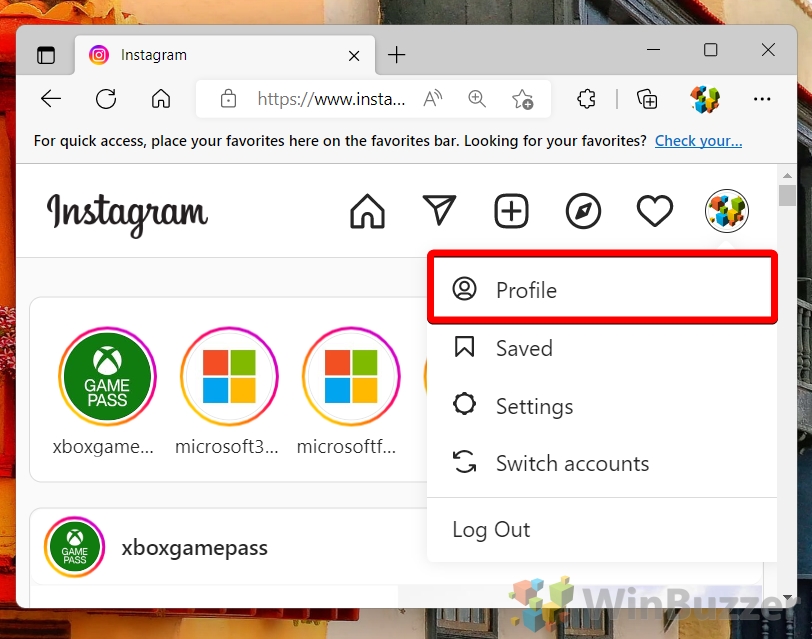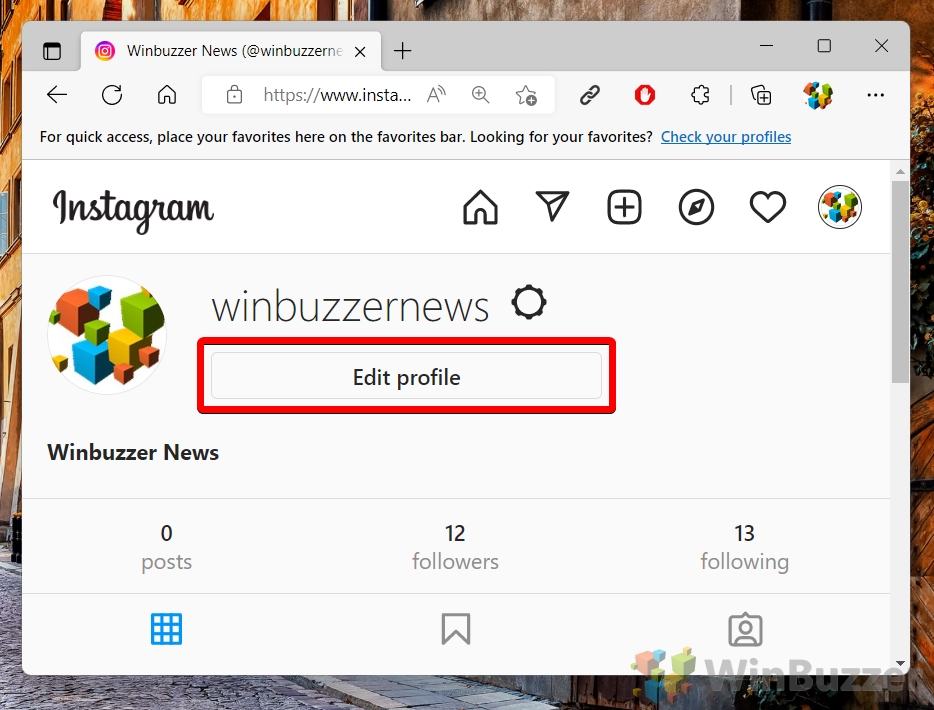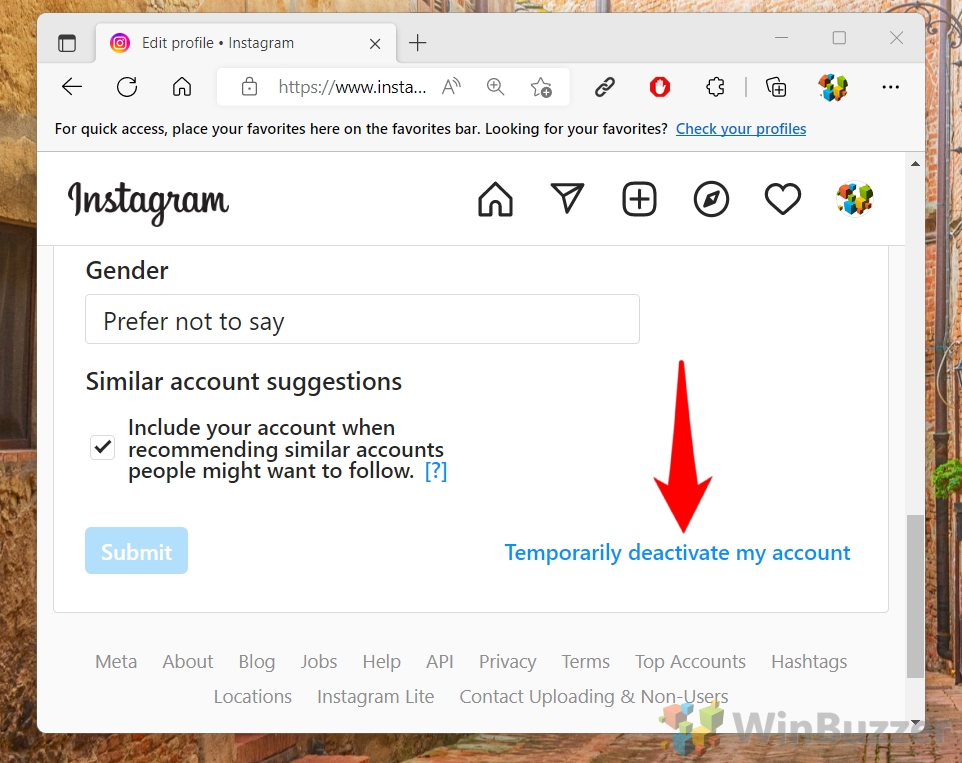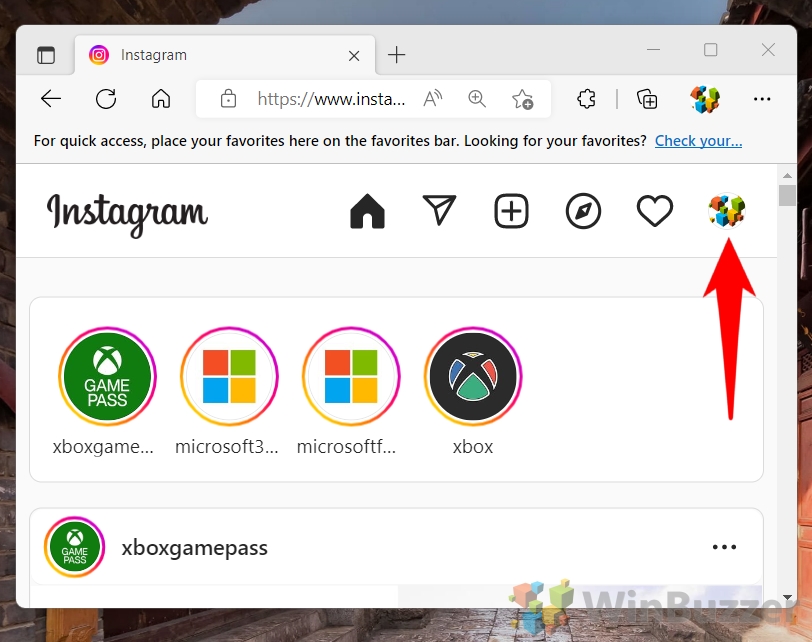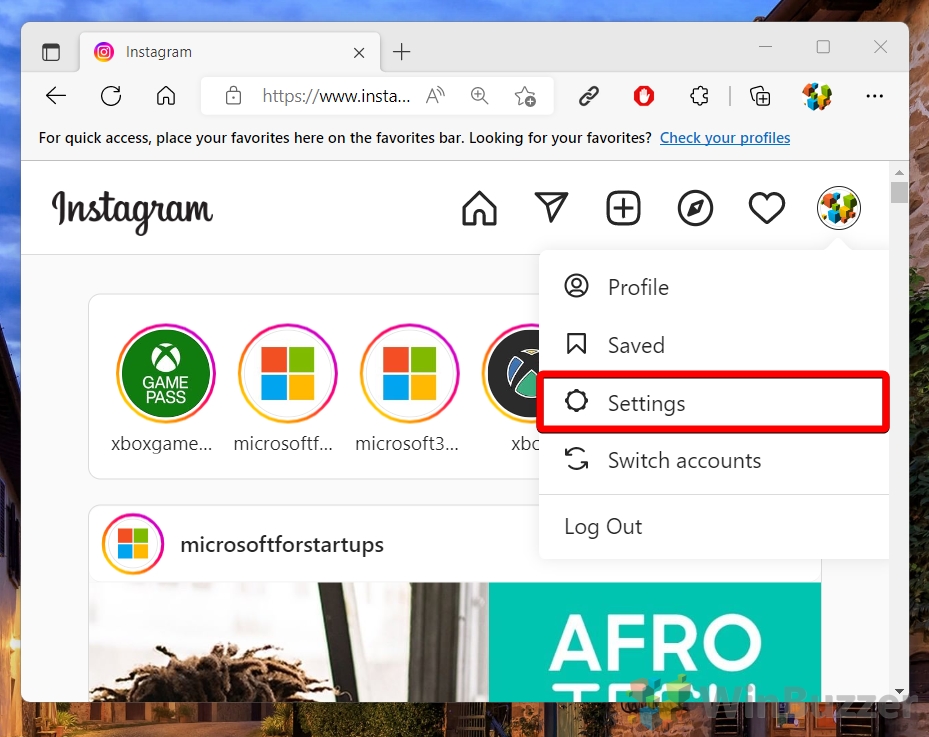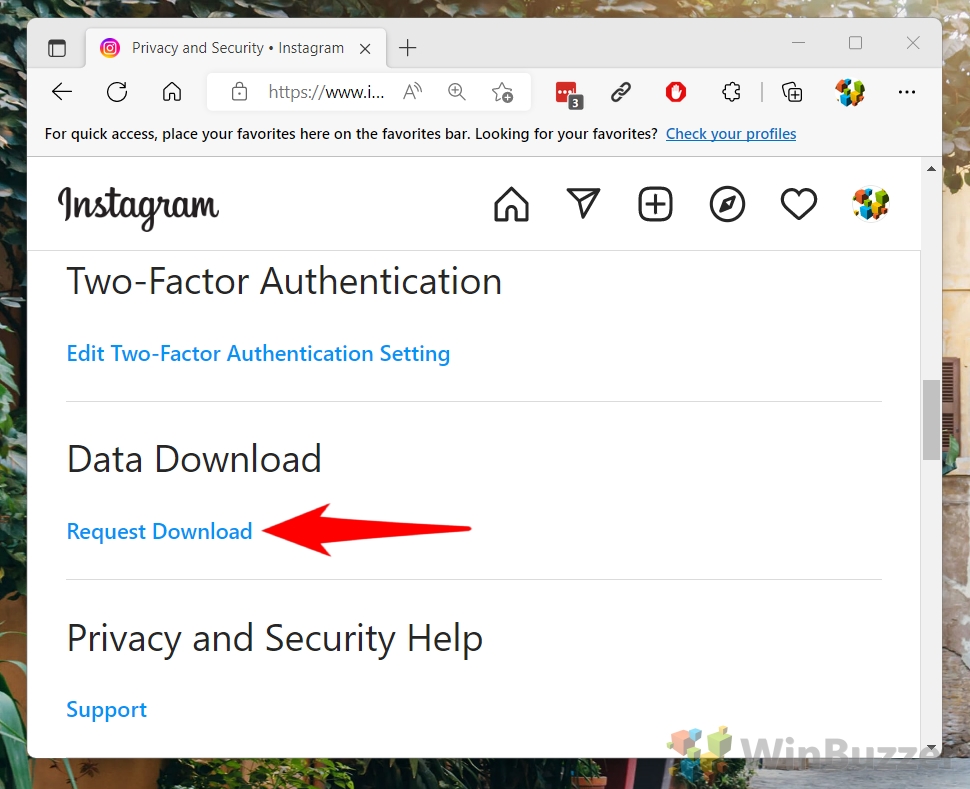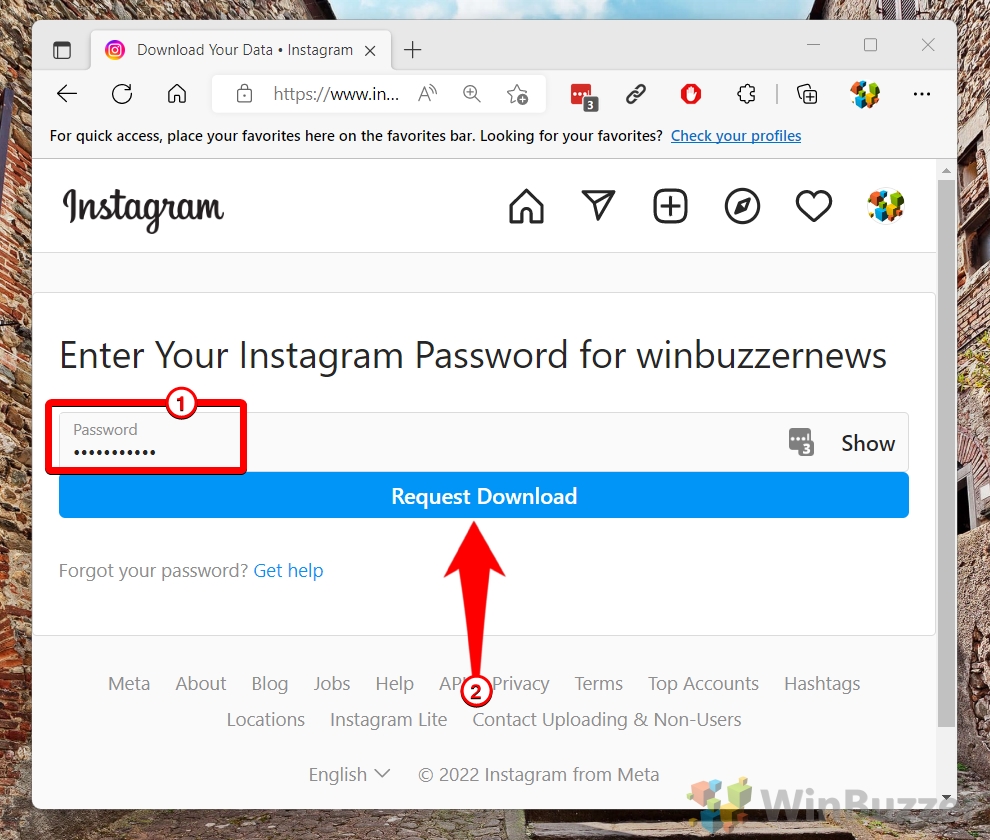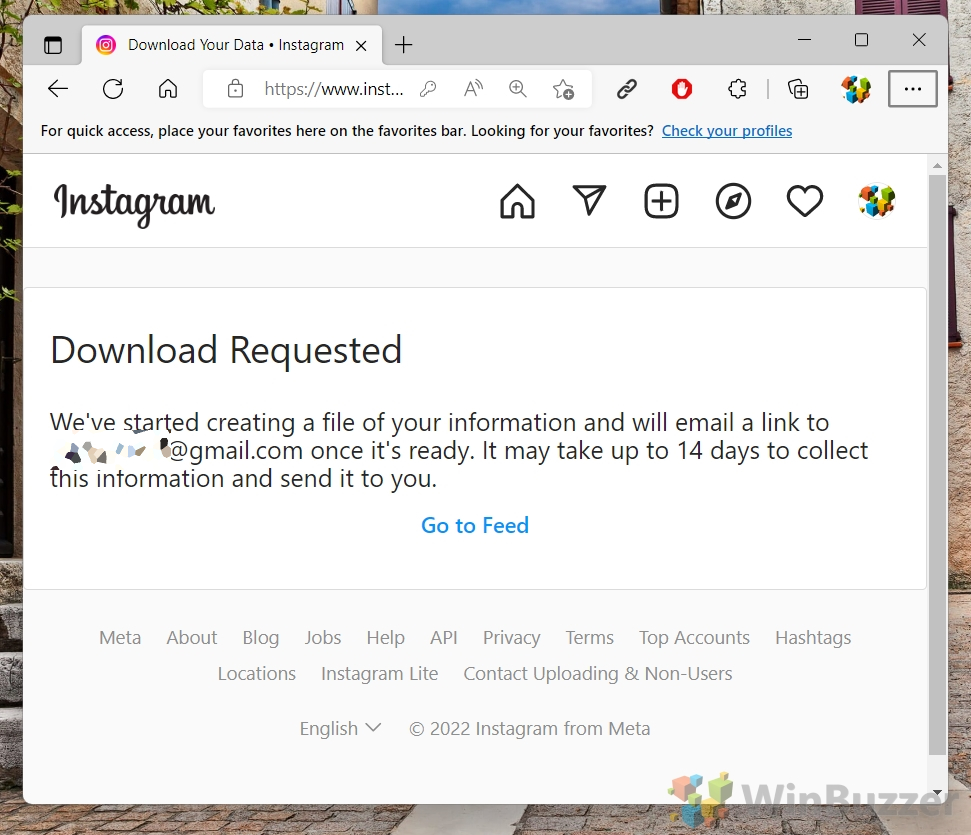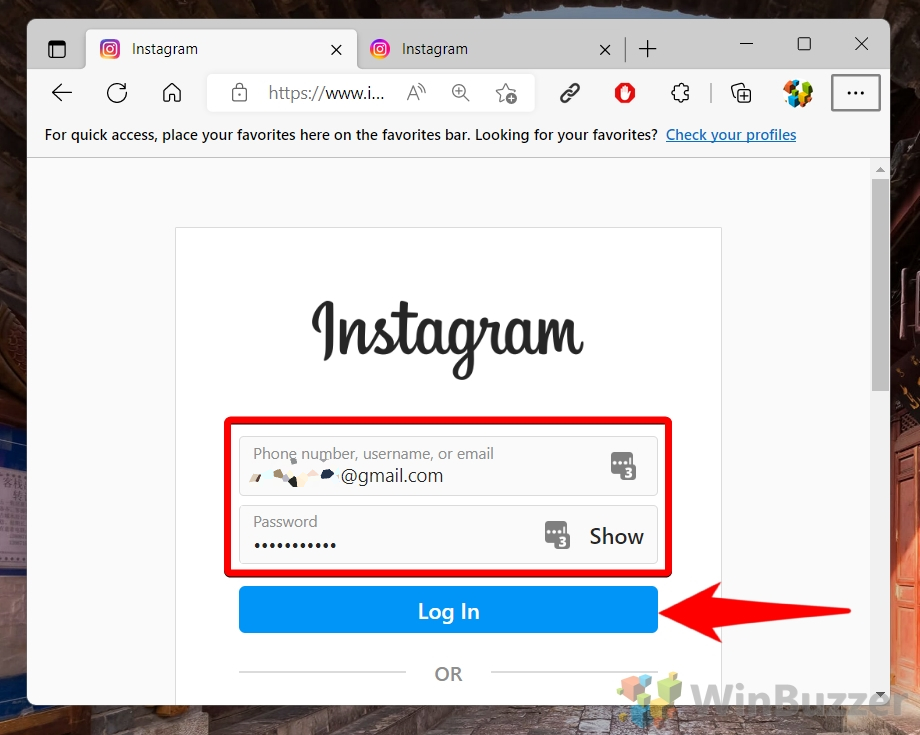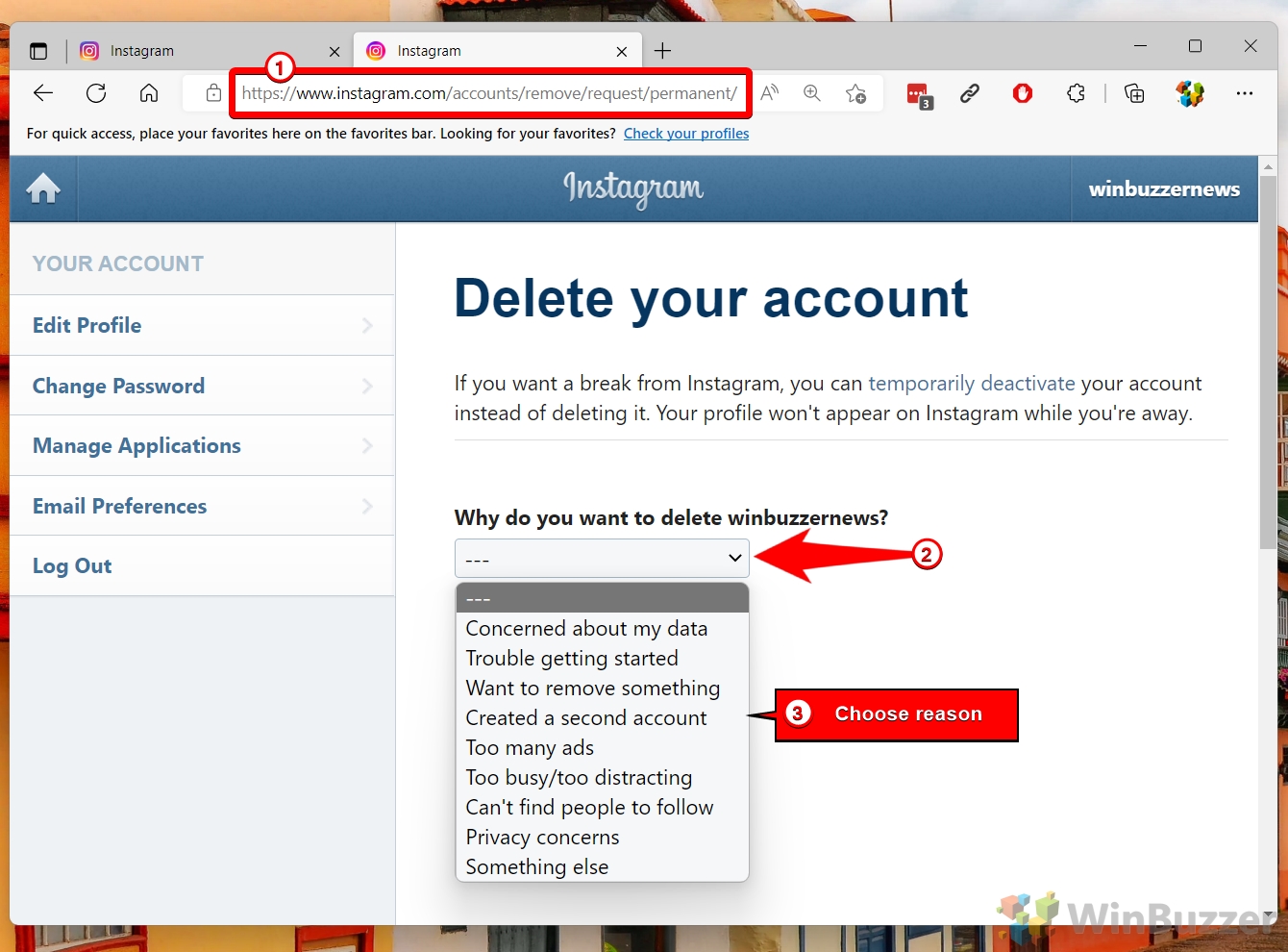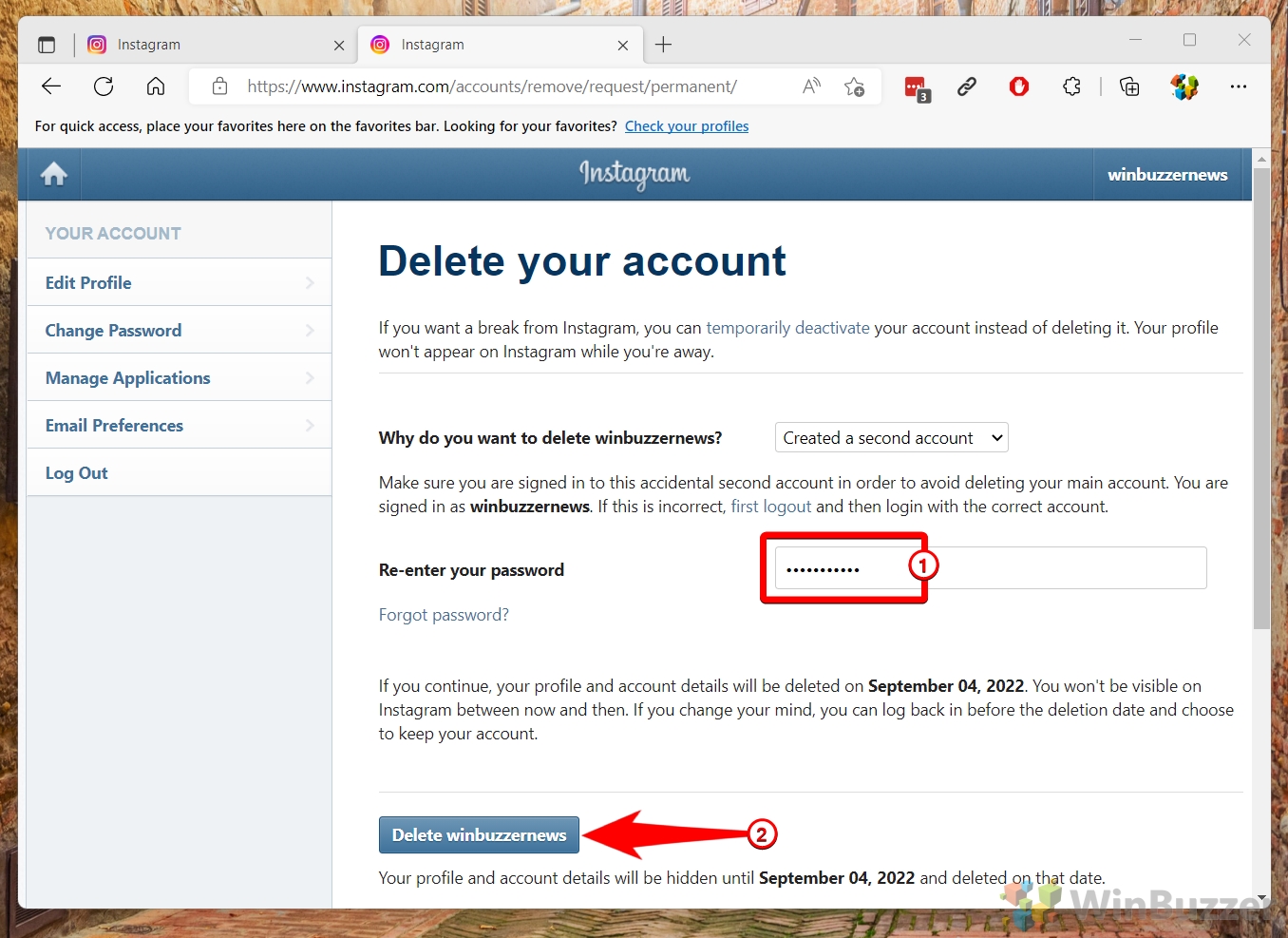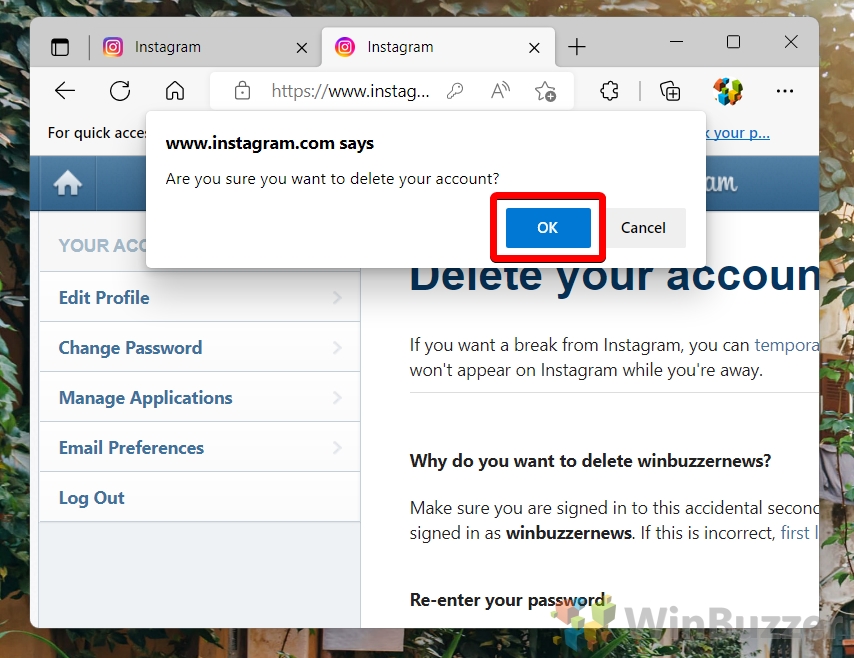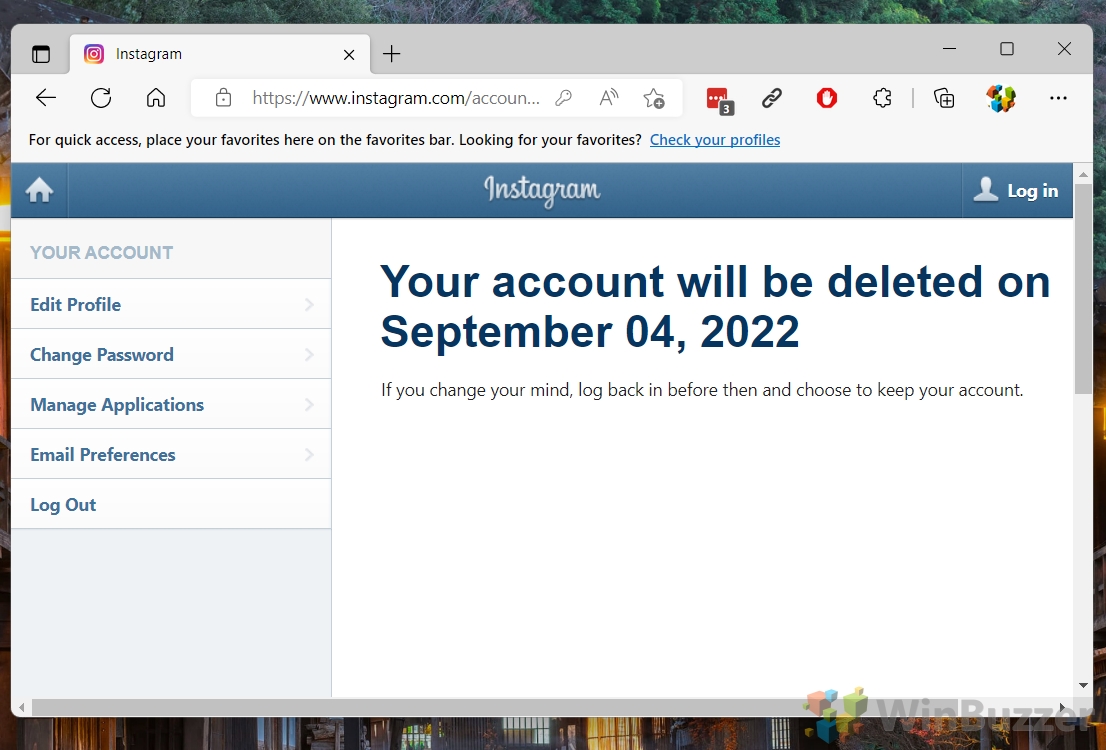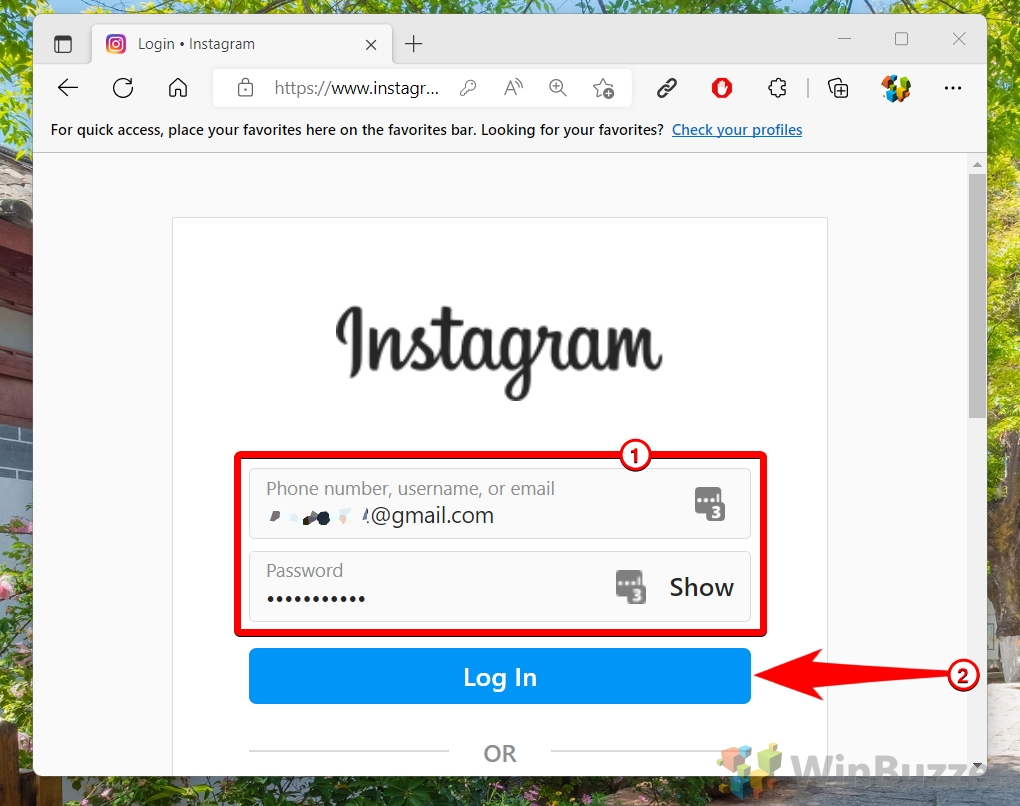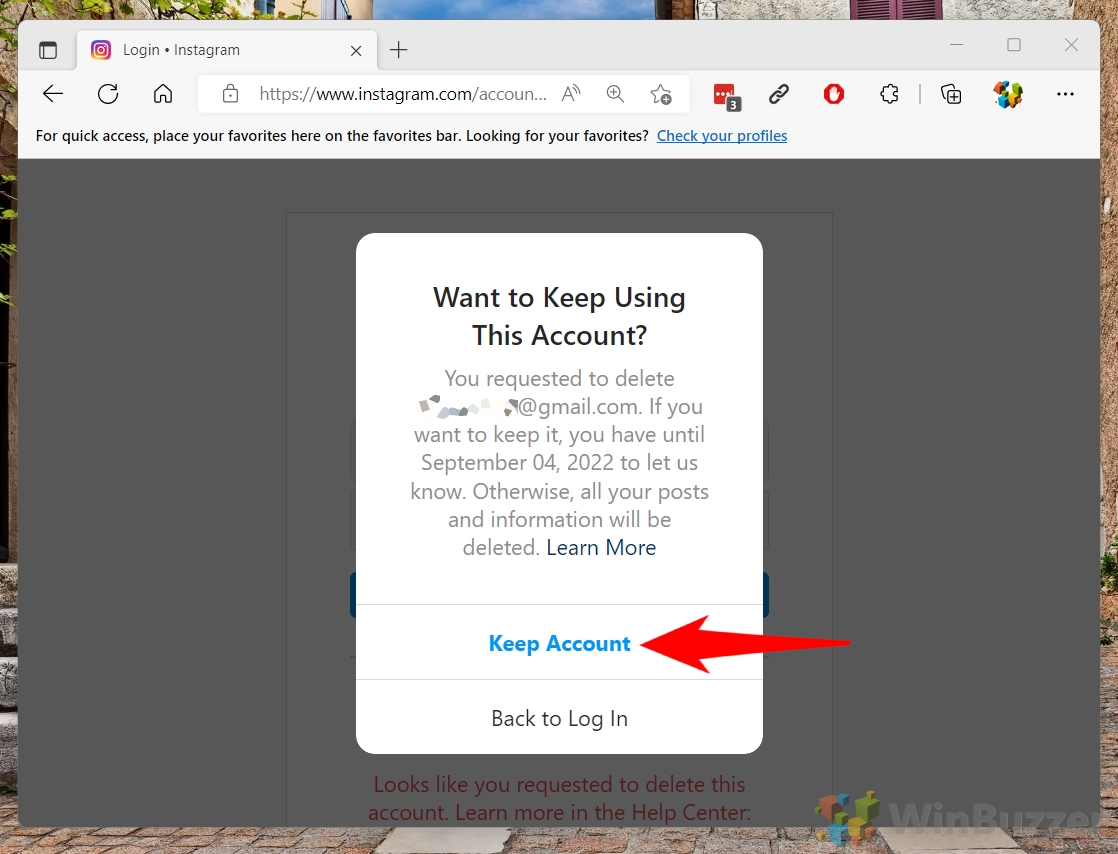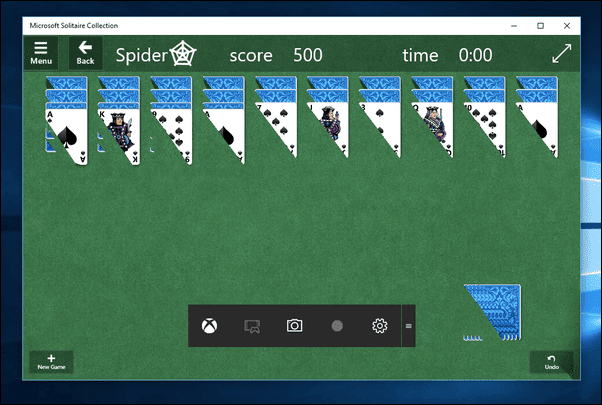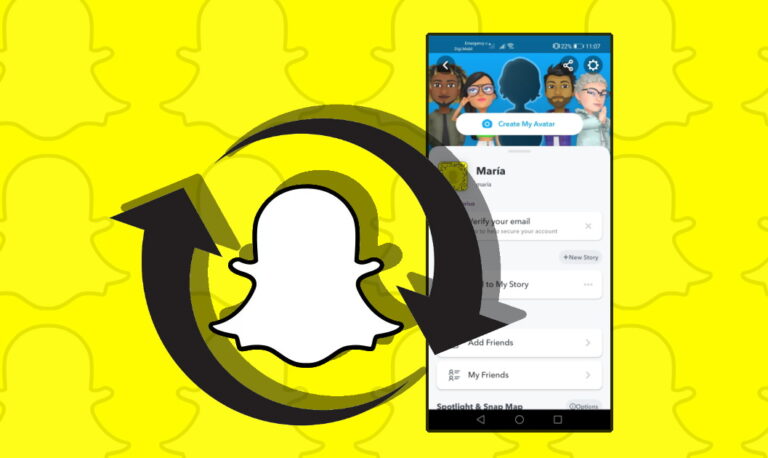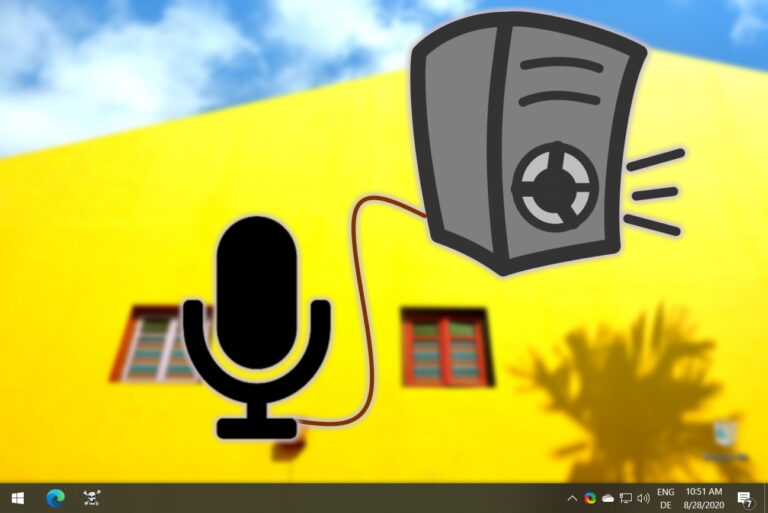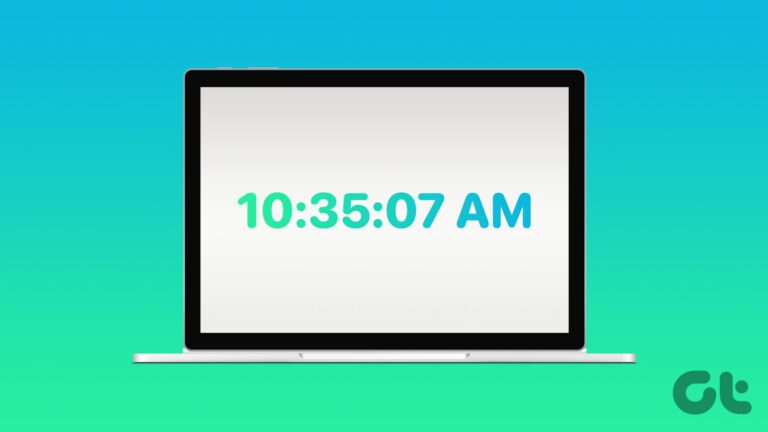Как деактивировать или удалить учетную запись Instagram
Вы можете рассмотреть возможность удаления своей учетной записи Instagram по нескольким причинам, но в то же время не уверены в этом. Да, Instagram — одна из самых популярных социальных сетей, и делиться своими фотографиями и историями с друзьями и подписчиками может быть очень весело. Давайте посмотрим, почему вы можете захотеть выйти из Instagram, некоторые альтернативные меры и как удалить Instagram, если вы наконец решите это сделать. Мы также покажем, как деактивировать Instagram и снова активировать его, а также как загрузить все свои данные Instagram перед удалением учетной записи.
Инстаграм вызывает привыкание
Программы для Windows, мобильные приложения, игры - ВСЁ БЕСПЛАТНО, в нашем закрытом телеграмм канале - Подписывайтесь:)
Во-первых, Instagram очень затягивает. Вы можете часами пролистывать ленту, смотреть ролики, просматривать истории и ставить лайки постам. Это может сказаться на вашем психическом здоровье, продуктивности и отношениях. Вы можете чувствовать тревогу, депрессию или одиночество, если сравниваете себя с другими или ищете одобрения в виде лайков и комментариев. Вы также можете упустить реальный жизненный опыт и связи, если вы всегда прикованы к телефону.
Instagram может ввести вас в заблуждение и отвлечь
Instagram также может вводить в заблуждение. Вы можете подумать, что то, что вы видите в Instagram, реально, но это не так. Многие люди используют фильтры, обработку и постановочные фотографии, чтобы создать идеальный образ себя и своей жизни. Это может вызвать у вас чувство неуверенности, неадекватности или зависти, если вы думаете, что все остальные счастливее, богаче или успешнее вас. Вы также можете потерять связь со своей личностью и ценностями, если попытаетесь соответствовать тенденциям и ожиданиям культуры Instagram.
Инстаграм тоже очень отвлекает. Вы можете думать, что используете Instagram, чтобы расслабиться, развлечься или узнать что-то новое, но на самом деле вы тратите много времени и энергии на что-то, что не имеет особого значения. Вы можете потерять концентрацию на своих целях, увлечениях и предназначении, если вас постоянно бомбардируют рекламой, влиятельными лицами и знаменитостями, которые пытаются вам что-то продать или повлиять на ваше мнение. Вы также можете упустить возможности для роста, создания или внесения вклада, если вы всегда потребляете, а не производите.
Инстаграм и конфиденциальность
Вы должны знать о некоторых известных и потенциальных рисках конфиденциальности, связанных с учетной записью Instagram. Instagram принадлежит компании Meta, ранее известной как Facebook. Это означает, что ваши данные в Instagram передаются Facebook и другим приложениям и веб-сайтам, использующим службы Facebook. Эти данные включают ваше местоположение, ваши контакты, историю просмотров, ваши интересы и многое другое. Meta использует эти данные, чтобы показывать вам таргетированную рекламу, рекомендовать контент и персонализировать ваш опыт. Вы не можете полностью отказаться от передачи данных, но можете ограничить некоторые из них, изменив настройки конфиденциальности.
Instagram также может подвергнуть вас различным онлайн-угрозам, таким как хищники, киберхулиганы, хакеры и мошенники. Хищники могут использовать Instagram, чтобы находить детей и уязвимых людей и связываться с ними. Киберхулиганы могут использовать Instagram, чтобы преследовать или унижать других. Хакеры могут использовать Instagram для кражи вашей учетной записи или личной информации. Мошенники могут использовать Instagram, чтобы обманом заставить вас перейти по вредоносным ссылкам или загрузить вредоносное ПО. Вы можете защитить себя от этих угроз, внимательно следя за тем, на кого вы подписаны, что публикуете и на что нажимаете.
Стоит ли удалять Instagram?
Итак, что вы можете с этим поделать? Ну, один из вариантов — вообще удалить свою учетную запись Instagram. Это может показаться радикальным, но это может дать большое освобождение и расширение возможностей. Вы можете вернуть себе свое время, свое внимание и свое счастье, освободившись от давления и отвлекающих факторов Instagram. Вы можете сосредоточиться на том, что действительно важно для вас, и жить более искренне и целенаправленно.
Конечно, удаление аккаунта в Instagram доступно не каждому. Возможно, вы используете Instagram для работы, для обучения или для общения с людьми, которые для вас важны. Возможно, вам нравится Instagram как творческий канал или источник вдохновения. Возможно, у вас здоровые отношения с Instagram, и вы не позволяете этому влиять на вашу самооценку или образ жизни.
В этом случае вам не нужно удалять свою учетную запись Instagram, но вы все равно можете предпринять некоторые шаги, чтобы использовать ее более разумно и осознанно:
- Установите ограничения на количество времени, которое вы проводите в Instagram в день или в неделю.
- Выключите уведомления или переведите телефон в беззвучный режим, когда вы работаете, учитесь или проводите время с другими.
- Отмените подписку или заблокируйте аккаунты, которые заставляют вас чувствовать себя плохо или которые не соответствуют вашим ценностям.
- Подписывайтесь на аккаунты, которые заставляют вас чувствовать себя хорошо или которые вдохновляют вас на рост, или взаимодействуйте с ними.
- Будьте избирательны в том, что вы публикуете и делитесь в Instagram. Спросите себя, почему вы публикуете сообщения и какую ценность это добавляет в вашу жизнь и жизнь других.
- Будьте искренними и честными в Instagram. Не используйте фильтры, обработку или постановочные фотографии, чтобы создать ложное впечатление о себе или своей жизни.
- Будьте уважительны и добры в Instagram. Не сравнивайте себя с другими и не судите о них по их сообщениям. Не оставляйте ненавистные или обидные комментарии и сообщения.
Деактивировать Instagram: альтернатива удалению аккаунта Instagram
Если вы хотите отдохнуть от Instagram, у вас есть два варианта: деактивировать или удалить свою учетную запись. Деактивация вашей учетной записи означает, что вы можете временно скрыть свой профиль, фотографии, комментарии и лайки. Вы по-прежнему можете получить доступ к своим сообщениям и повторно активировать свою учетную запись в любое время, снова войдя в систему. Удаление учетной записи означает, что вы навсегда сотрете все в своем профиле, включая свое имя пользователя, фотографии, видео, подписчиков и сообщения. Вы не сможете снова использовать то же имя пользователя или добавить его в другую учетную запись. Прежде чем удалить свою учетную запись, вам следует загрузить копию своих данных из Instagram.
Как деактивировать свою учетную запись Instagram
Следующие шаги покажут вам, как деактивировать Instagram с помощью веб-браузера. Как было сказано ранее, это позволяет вам по-прежнему получать доступ к своим сообщениям и повторно активировать свою учетную запись в любое время, повторно войдя в систему.
- Откройте Instagram и нажмите на изображение своего профиля.


- Выберите «Профиль»


- Нажмите «Редактировать профиль»


- Прокрутите вниз и нажмите «Временно деактивировать мою учетную запись».


- Выберите причину деактивации Instagram или просто «Что-то другое».


- Повторно введите свой пароль Instagram и нажмите «Временно деактивировать учетную запись».


Как повторно активировать деактивированную учетную запись Instagram
Если вы ранее деактивировали свою учетную запись, вы можете в любое время повторно активировать Instagram, просто войдя в систему.
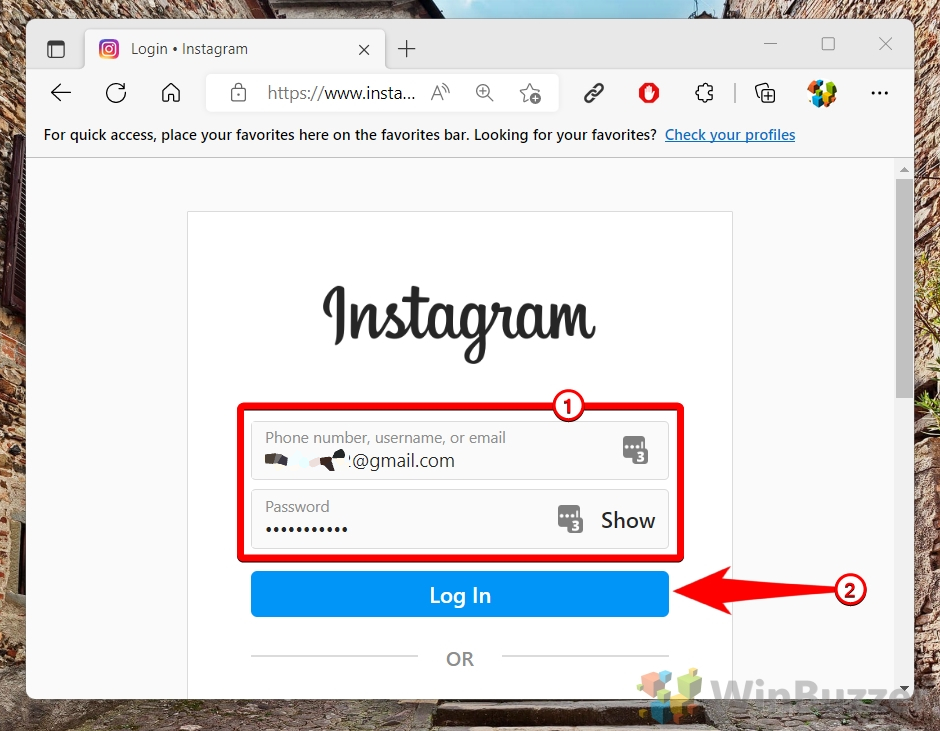
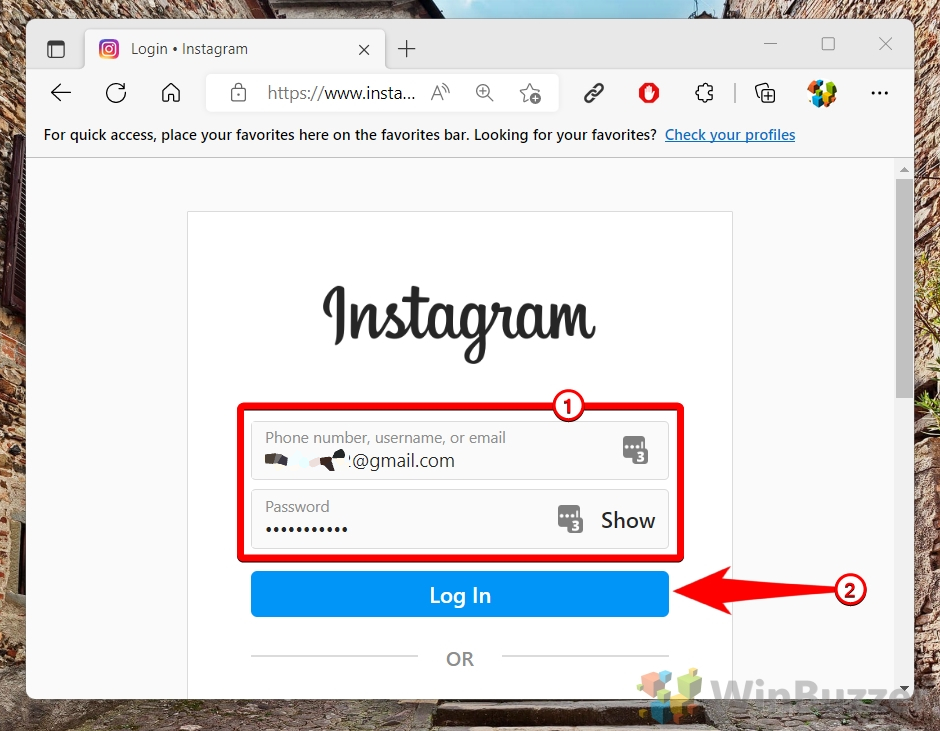
Как получить доступ к вашим данным Instagram и загрузить их
Следующие шаги показывают, как загрузить данные Instagram в виде автономной копии. Это рекомендуется сделать перед тем, как окончательно удалить учетную запись Instagram.
- Нажмите на изображение своего профиля в Instagram.


- Выберите «Настройки»


- Прокрутите немного вниз и выберите «Конфиденциальность и безопасность».


- Прокрутите вниз до «Загрузка данных» и нажмите «Запросить загрузку».


- Добавьте информацию о своей электронной почте и выберите HTML или JSON в качестве формата данных.
Если вы хотите загрузить данные Instagram, у вас есть два варианта: HTML или JSON. HTML — это формат, который отображает ваши данные в веб-подобном виде с изображениями, ссылками и текстом. JSON — это формат, в котором ваши данные хранятся в виде обычного текста с ключами и значениями. Оба формата содержат одну и ту же информацию, но имеют разные преимущества.
HTML легче читать и в нем легче ориентироваться, особенно если вы хотите просмотреть свои фотографии и видео. Вы можете открывать HTML-файлы в любом браузере и просматривать свои публикации, истории, комментарии и лайки. HTML также более совместим с другими веб-сервисами, если вы хотите импортировать свои данные куда-то еще.
JSON более компактен и эффективен, особенно если вы хотите анализировать или использовать данные для целей программирования. Вы можете открыть файлы JSON в любом текстовом редакторе или редакторе кода и манипулировать ими по своему усмотрению. JSON также более гибок и настраиваем, если вы хотите изменить структуру или формат ваших данных.


- Введите свой пароль Instagram и нажмите «Запросить загрузку».


- Проверьте свой почтовый ящик на наличие ссылки для скачивания и загрузите свои данные из Instagram.
Когда вы запрашиваете загрузку данных для своего профиля Instagram перед его удалением, вы можете задаться вопросом, почему получение файла занимает так много времени. На время, необходимое для загрузки данных, влияет несколько факторов, например размер вашей учетной записи, количество загруженных вами фотографий и видео, выбранный вами формат (HTML или JSON) и нагрузка на серверах Instagram. По данным Instagram, получение электронного письма со ссылкой на ваши данные может занять до 48 часов.
Это связано с тем, что Instagram необходимо собирать и систематизировать всю информацию, которой вы поделились на платформе, например ваш профиль, комментарии, сообщения, истории и многое другое. Вы можете просмотреть часть этой информации в приложении или на веб-сайте, не запрашивая загрузку, но если вам нужна полная копия всего, чем вы поделились в Instagram, вам нужно дождаться загрузки данных. Загрузка ваших данных — это хороший способ сделать резервную копию вашего контента и получить больший контроль над вашей конфиденциальностью. Однако прежде чем вы сможете получить доступ к файлу данных, может потребоваться некоторое время и терпение.


Как навсегда удалить учетную запись Instagram
Когда вы удаляете свою учетную запись Instagram, ваш профиль, фотографии, видео, комментарии, лайки и подписчики будут удалены навсегда. Если вы хотите сделать перерыв, вы можете вместо этого временно деактивировать свою учетную запись. Прежде чем удалять свою учетную запись, вы можете загрузить все данные Instagram, как показано выше.
- Войдите в свой аккаунт Instagram


- Перейдите в раздел «Страница удаления вашего аккаунта в Instagram» и выберите причину
Выберите вариант в раскрывающемся меню ниже «Почему вы хотите удалить (имя учетной записи)?» и повторно введите свой пароль. Возможность окончательного удаления вашей учетной записи появится только после того, как вы выберете причину в меню и введете свой пароль, но вы можете выбрать «Что-то еще», если не хотите отвечать.


- Повторно введите свой пароль Instagram


- Подтвердите нажатием «ОК».


- Обратите внимание на дату удаления
Instagram не удалит вашу учетную запись немедленно, а деактивирует ее на 30 дней до указанной даты. До последнего дня вы можете войти в свою учетную запись Instagram в обычном режиме, чтобы отменить удаление учетной записи (как показано в следующем разделе).


Как восстановить удаленную учетную запись Instagram (в течение 30 дней)
Если вы удалите свою учетную запись Instagram, вы можете отменить процедуру в течение 30-дневного периода удержания, как показано ниже.
- Войдите в свою деактивированную учетную запись Instagram обычным способом.


- Нажмите «Сохранить учетную запись» в информационном окне.


FAQ – Часто задаваемые вопросы об аккаунтах Instagram
Могу ли я временно отключить свою учетную запись Instagram из мобильного приложения?
К сожалению, мобильное приложение Instagram не предоставляет возможности временного отключения (деактивации) вашего аккаунта. Чтобы деактивировать свою учетную запись, вам необходимо войти в систему через веб-браузер на компьютере или мобильном устройстве. Перейдите к настройкам своего профиля, выберите «Редактировать профиль», и внизу страницы вы найдете опцию «Временно отключить мою учетную запись». Следуйте инструкциям, чтобы подтвердить свое решение.
Потеряю ли я свои данные Instagram, если временно деактивирую свою учетную запись?
Нет, временная деактивация вашей учетной записи Instagram не приведет к потере каких-либо данных. Ваш профиль, фотографии, комментарии и лайки будут скрыты, но не удалены. Когда вы решите повторно активировать свою учетную запись, просто войдя в систему, весь ваш контент будет восстановлен и снова станет видимым для ваших подписчиков.
Как я могу сделать свою учетную запись Instagram частной, чтобы защитить свою конфиденциальность, не деактивируя и не удаляя ее?
Чтобы повысить конфиденциальность, не деактивируя и не удаляя свою учетную запись, вы можете сделать свою учетную запись Instagram частной. Это ограничивает просмотр вашего контента теми, кто не является подписчиком. В своем профиле коснитесь меню-гамбургера (три линии) в правом верхнем углу, выберите «Настройки», затем «Конфиденциальность». Здесь вы найдете возможность включить «Личный аккаунт». После включения только ваши нынешние и будущие подписчики будут иметь доступ к вашим публикациям и историям.
Существует ли ограничение на то, сколько раз я могу деактивировать и повторно активировать свою учетную запись Instagram?
Политика Instagram допускает деактивацию вашей учетной записи один раз в неделю. Хотя конкретного ограничения на повторную активацию не указано, повторная деактивация и повторная активация вашей учетной записи может привести к срабатыванию протоколов безопасности Instagram, что потенциально может привести к временным ограничениям для вашей учетной записи, чтобы предотвратить злоупотребление этой функцией.
Что мне делать, если я не получил ссылку по электронной почте для загрузки моих данных из Instagram?
Если письмо со ссылкой для скачивания данных не пришло, сначала проверьте папку со спамом или нежелательной почтой. Если его там нет, убедитесь, что адрес электронной почты, связанный с вашей учетной записью Instagram, верен, и снова запросите загрузку. Сбор и отправка ваших данных Instagram может занять до 48 часов, поэтому терпение также является ключевым моментом.
Могу ли я загрузить из Instagram только определенные типы данных, например фотографии или сообщения?
Функция загрузки данных Instagram собирает полный архив данных вашей учетной записи, включая фотографии, сообщения, комментарии и информацию профиля. В настоящее время Instagram не предлагает возможности настроить пакет загрузки так, чтобы он включал только определенные типы данных.
Как защитить свой аккаунт Instagram от несанкционированного доступа?
Чтобы защитить свою учетную запись, начните с использования надежного уникального пароля, состоящего из букв, цифр и символов. Включите двухфакторную аутентификацию (2FA) в разделе «Безопасность» в настройках вашей учетной записи, чтобы повысить уровень безопасности. Будьте осторожны с попытками фишинга и подозрительными ссылками, выдающими себя за Instagram. Регулярный просмотр активности входа в вашу учетную запись также может помочь вам быстро обнаружить и устранить несанкционированный доступ.
Если я деактивирую свою учетную запись, через какое время мое имя пользователя станет доступно другим?
Пока ваша учетная запись деактивирована, ваше имя пользователя сохраняется и не доступно другим. Если вы решите навсегда удалить свою учетную запись, Instagram может в конечном итоге освободить имя пользователя для повторного использования, но платформа не указывает сроки, когда и если это произойдет, и нет никакой гарантии, что имя пользователя будет доступно другим немедленно или совсем.
Как сообщить о выдаче себя за другое лицо или неправомерном использовании моего удаленного аккаунта Instagram?
Даже если ваша учетная запись будет удалена, вы можете сообщить о выдаче себя за другое лицо непосредственно через Справочный центр Instagram. Найдите раздел «Сообщить о чем-то» и следуйте инструкциям, чтобы сообщить о выдаче себя за другое лицо. Вам необходимо будет предоставить удостоверение личности, чтобы подтвердить свою личность и подробно описать проблему выдачи себя за другое лицо, чтобы Instagram мог принять соответствующие меры.
Могу ли я повторно активировать свою учетную запись Instagram после 30-дневного льготного периода удаления?
После начала удаления учетной записи у вас есть 30-дневный льготный период, в течение которого вы можете отменить удаление, снова войдя в свою учетную запись. По истечении этого периода ваша учетная запись и все связанные с ней данные будут безвозвратно удалены с серверов Instagram, что сделает повторную активацию невозможной.
Как мне управлять отдельными публикациями или удалять их, не деактивируя всю учетную запись?
Чтобы управлять отдельными сообщениями, перейдите к сообщению, которое вы хотите удалить или заархивировать. Нажмите на три точки вверху публикации, чтобы просмотреть варианты. Выберите «Удалить», чтобы навсегда удалить публикацию из вашей учетной записи, или «Архивировать», чтобы скрыть публикацию из своего профиля, не удаляя ее. Архивированные публикации можно просмотреть и восстановить из вашего архива в любое время.
Могу ли я заблокировать или ограничить кого-либо, не деактивируя и не удаляя свою учетную запись Instagram?
Да, вы можете заблокировать или ограничить пользователей, чтобы контролировать их взаимодействие с вашей учетной записью. Чтобы заблокировать пользователя, зайдите в его профиль, нажмите три точки в правом верхнем углу и выберите «Заблокировать». Чтобы ограничить пользователя, что ограничивает его взаимодействие, не блокируя его напрямую, выберите «Ограничить» в том же меню. Пользователи с ограниченным доступом не будут знать, что их ограничили, и их комментарии к вашим сообщениям будут видны только им, если вы их не одобрите.
Как мне перестать получать прямые сообщения от людей, на которых я не подписан в Instagram?
Чтобы контролировать, кто может отправлять вам прямые сообщения, перейдите в «Настройки», выберите «Конфиденциальность», затем нажмите «Сообщения». Здесь вы можете настроить параметры доставки сообщений, в том числе указать, кто может отправлять вам запросы на сообщения и где эти запросы хранятся.
Что произойдет с моими активными рекламными акциями в Instagram, если я деактивирую свою учетную запись?
Деактивация вашей учетной записи временно приостанавливает все активные акции. Эти рекламные акции не будут действовать и не будут начислять затраты в течение периода деактивации. Чтобы возобновить рекламные акции, вам необходимо повторно активировать свою учетную запись и вручную перезапустить все кампании, которые вы хотите продолжить.
Как я могу запретить другим пользователям предлагать свою учетную запись Instagram?
Чтобы ограничить предложение вашей учетной записи другим пользователям, перейдите в «Настройки», затем «Конфиденциальность» и найдите параметры, связанные с предложениями учетной записи. Отключение функции «Предложения по похожим учетным записям» может снизить вероятность того, что ваш профиль будет рекомендован другим, когда они подпишутся на похожие учетные записи. Однако ваш профиль может по-прежнему появляться в других областях предложений Instagram на основе общих подписчиков и других связей.
Статус активности в Instagram — это функция, которая позволяет другим пользователям, на которых вы подписаны, и всем, кому вы отправляете сообщения, видеть, когда вы в последний раз были активны или активны в настоящее время в Instagram. Есть несколько причин, по которым вы можете захотеть отключить статус активности в Instagram. В другом нашем руководстве мы объясним вам все об активном статусе Instagram и покажем, как его отключить, если вы этого хотите.


Истории Instagram и публикации в Instagram — это мощные инструменты для связи с аудиторией и расширения присутствия в Интернете. Публикация публикации Instagram в истории Instagram может служить нескольким целям. В другом нашем руководстве мы покажем вам, как сделать репост в истории Instagram и как опубликовать свои воспоминания из Instagram в истории Instagram. Кроме того, мы также покажем вам, как поделиться публикацией в Instagram с избранными пользователями конфиденциально, если вы не хотите, чтобы все ваши подписчики видели ее в истории.


Instagram Stories стали мощным инструментом для бизнеса, влиятельных лиц и обычных пользователей для привлечения своей аудитории. Одной из особенно эффективных функций является возможность добавлять ссылки непосредственно в сами истории Instagram. В другом нашем руководстве мы обсудим преимущества этого подхода и то, как вы можете использовать его потенциал.


Программы для Windows, мобильные приложения, игры - ВСЁ БЕСПЛАТНО, в нашем закрытом телеграмм канале - Подписывайтесь:)